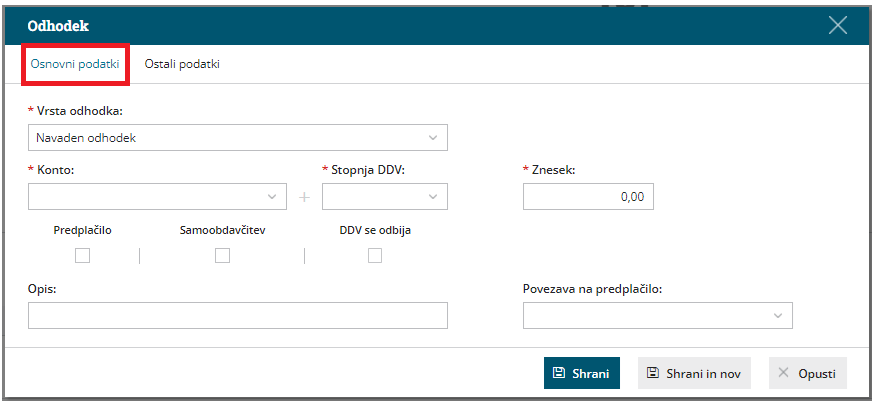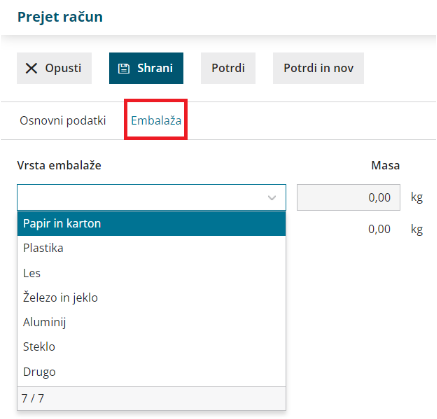Navodilo velja za vnos prejetega računa.
Če vnašamo račun istega dobavitelja, si program nekatere podatke iz prejšnjega računa zapomni in jih predlaga, med temi je tudi odhodek.
Vnašamo lahko samo račune za nezaključeno obdobje DDV (v primeru, da smo davčni zavezanci). Do oddaje obračuna DDV na FURS lahko obračun prekličemo in naknadno vnesemo oziroma popravimo prejete račune ter ponovno potrdimo obračun DDV.
Vnos glave računa
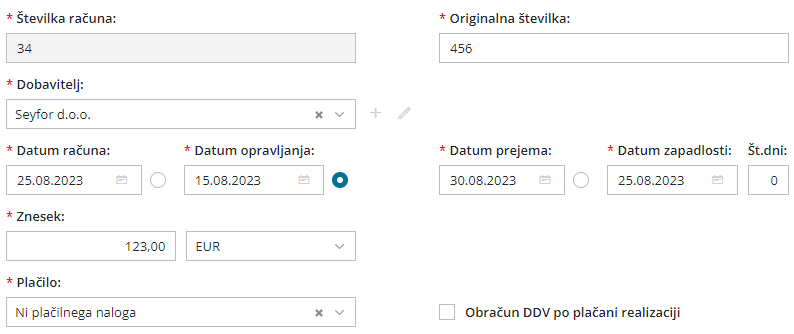
V glavo prejetega računa vnašamo splošne podatke računa. Podatki, označeni z * (zvezdico), so obvezni.
- V meniju Poslovanje izberemo Prejeti računi.
- Kliknemo Nov. Program odpre okno za vnos prejetega računa.
- Številka računa:
- Samo pri prvem vnosu prejetega računa v program lahko vpišemo začetno številko računa. V primeru, da nadaljujemo številčenje prejetih računov iz drugega programa, vpišemo prvo naslednjo številko.
- Vse nadaljnje prejete račune program številči samodejno v okviru leta, ki je določeno z datumom opravljanja.
- Številk računov ne moremo spreminjati.
- Za prejete račune lahko določimo več knjig, ki se številčijo ločeno. Ločeno številčenje določimo v meniju Nastavitve > Številčenje dokumentov. Če smo nastavili ločeno številčenje za prejete račune (in je v uporabi), bo program na vnosu prejetega računa prikazal dodatno polje Številčenje za izbiro knjige prejetih računov.
- Originalna številka: prepišemo jo iz original prejetega računa.
- Ta podatek program vpiše v opis temeljnice in v opis knjižbe ter na plačilni nalog.
- Če želimo imeti v opisu knjižbe na temeljnici še dodatni opis, ga lahko vpišemo za dobaviteljevo številko (na primer PR 232 material).
- V to polje lahko vnesemo 250 znakov.
- Program preveri ali že obstaja račun za istega dobavitelja z isto originalno številko in nas na to opozori.
- Dobavitelj: izberemo ga na spustnem seznamu.
- Ta podatek program prenese v knjižbo za obveznost, za potrebe DDV in kot prejemnika na plačilni nalog (na plačilnem nalogu vpiše bančni račun, ki je na stranki označen, da se predlaga).
- Podatke o dobavitelju lahko spreminjamo s klikom na
 svinčnik.
svinčnik. - S klikom na
 vnesemo novega dobavitelja v šifrant, ne da bi zaprli vnosno okno prejetega računa.
vnesemo novega dobavitelja v šifrant, ne da bi zaprli vnosno okno prejetega računa.
- Analitika: če v glavi prejetega računa izberemo analitiko, bo program poknjižil obveznost na izbrano analitiko.
- Program ponudi polje le v primeru, če imamo v šifrantu analitik vnesen vsaj en vnos.
- Podatke o izbrani analitiki lahko spreminjamo s klikom na
 .
. - Če želene analitike ni na seznamu, s klikom na
 dodamo novo analitiko v šifrant, ne da bi zaprli vnosno okno prejetega računa.
dodamo novo analitiko v šifrant, ne da bi zaprli vnosno okno prejetega računa.
- Datum računa: vpišemo datum izdaje računa.
- Datum opravljanja: prepišemo ga iz računa.
- Program privzeto predlaga datum opravljanja za datum za odbitek DDV.
- Preverimo, da je polje datum opravljanja označeno s "pikico".
- Datum prejema: je datum, ko smo prejeli račun.
- Datum zapadlosti: ta podatek program prenese v vknjižbo za obveznost in na plačilni nalog.
- Če vnesemo število dni, bo program datumu računa prištel vpisane dneve in vpisal datum zapadlosti.
- Znesek: predstavlja znesek za plačilo.
- Na računu za predplačilo pa predstavlja znesek računa.
- Denarna enota: ta podatek program prenese v vknjižbo obveznosti do dobavitelja.
- Denarno enoto predlaga program iz nastavitev posameznega dobavitelja, kjer določimo tudi denarno enoto.
- V primeru tuje denarne enote, program v glavi prejetega računa preračuna znesek v domačo denarno enoto glede na datum opravljanja in prikaže tudi polje s predlaganim tečajem (srednji tečaj Banke Slovenije).
- Plačilo - izbiramo lahko med naslednjimi možnostmi:
- Plačilni nalog: s potrditvijo prejetega računa program pripravi plačilni nalog.
- Račun: Na plačilnem nalogu predlaga bančni račun, ki je na stranki označen kot privzet. Če v nastavitvah stranke nimamo vnesenega nobenega bančnega računa, program plačilnega naloga ne pripravi.
- Referenca: Referenca je sestavljena iz modela in sklica. Program predlaga model 00 in sklic oblikuje iz originalne številke računa. Če referenca ni enaka dejanski, jo prepišemo iz prejetega računa. Podatek program vpiše v knjižbo obveznosti in na plačilni nalog.
- Plačal delavec: Na spustnem seznamu izberemo delavca. Program bo obveznost knjižil na izbranega delavca.
- Podatke o izbranem delavcu lahko spreminjamo s klikom na
 .
. - Če delavca ni na seznamu, ga s klikom na
 dodamo v šifrant > delavci, ne da bi zaprli vnosno okno prejetega računa.
dodamo v šifrant > delavci, ne da bi zaprli vnosno okno prejetega računa.
- Podatke o izbranem delavcu lahko spreminjamo s klikom na
- Z drugim računom: Na seznamu izberemo račun, s katerim je poravnana obveznost (na primer plačilo računa za stroške, ki so plačani s plačilnimi karticami).
- Blagajna: Program ponudi dodatna polja za izbiro blagajne, vrste blagajniškega izdatka in datuma. Po potrditvi računa bo program samodejno pripravil blagajniški izdatek in s potrditvijo blagajniškega dnevnika zaprl tudi obveznost do dobavitelja.
- Ni plačilnega naloga: Program ne pripravi plačilnega naloga.
- Plačal zasebnik: Program za znesek obveznosti zmanjša stanje na lastniškem računu in pripravi ustrezno knjižbo. Ta način za plačilo program prikaže samo pri zasebniku.
- Plačilni nalog: s potrditvijo prejetega računa program pripravi plačilni nalog.
- Obračun DDV po plačani realizaciji: program polje samodejno označi, če imamo v nastavitvah > obdobja za DDV nastavljeno, da poslujemo po plačani realizaciji.
- Polje označimo ročno, če pri vnosu prejetega računa s klavzulo »Posebna ureditev – plačana realizacija« obračunavamo DDV po fakturirani realizaciji.
- Nastavitev vpliva na podatke na temeljnici (podatki za DDV). Datum za DDV bo zapisan šele, ko bo račun zaprt (plačilo povezano z računom).
Vnos odhodka
Odhodki krmilijo knjiženje prejetih računov, saj določajo, kako bo program prejeti račun zapisal v računovodske in davčne evidence.
- Odhodek dodamo na vrstico računa s klikom na Nov odhodek.
- Vrsta odhodka: na spustnem seznamu izberemo ustrezno vrsto odhodka, ki določa posebnosti pri obnašanju odhodka na prejetem računu. Izbiramo med:
- Navaden odhodek > najpogostejša vrsta odhodka, ki ne zahteva dodatnih povezav. Najpogosteje se uporablja pri knjiženju stroškov (na konto 4xxx).
- Osnovno sredstvo > odhodek zahteva povezavo z osnovnim sredstvom v registru osnovnih sredstev. Program prejeti račun s to vrsto odhodka poknjiži v ustrezne stolpce knjige prejetih računov, v katere vnašamo vrednosti nabavljenih osnovnih sredstev in polje 35 obrazca DDV-O.
- Program prikaže to vrsto odhodka šele po aktivaciji menija osnovnih sredstev.
- Predviden prehodni konto za knjiženje prejetega računa za nakup osnovnega sredstva je 0470 - Oprema in druga opredmetena osnovna sredstva v gradnji oziroma izdelavi.
- Drobni inventar > odhodek zahteva povezavo z drobnim inventarjem, vpisanim v register osnovnih sredstev.
- Program prikaže to vrsto odhodka šele po aktivaciji menija osnovnih sredstev.
- Nepremičnina > odhodek zahteva povezavo z nepremičnino v registru osnovnih sredstev. Program prejeti račun s to vrsto odhodka poknjiži v ustrezne stolpce knjige prejetih računov, v katere vnašamo vrednosti nabavljenih nepremičnin in polje 34 obrazca DDV-O.
- Program prikaže to vrsto odhodka šele po aktivaciji menija osnovnih sredstev.
- Predviden prehodni konto za knjiženje prejetega računa za nakup nepremičnine je 0270 - Nepremičnine v gradnji oziroma izdelavi.
- Zaloga > program samodejno poknjiži to vrsto odhodka na konto 5009 - Prehodni konto zaloge (konta ni mogoče izbirati oziroma spremeniti). Obvezna je povezava s prejemom v meniju Zaloge. S to povezavo program ovrednoti vse artikle na prejemu, ne glede na tip artikla.
- Program prikaže to vrsto odhodka šele po aktivaciji menija zalog.
- Zaloga - Odvisni stroški > program samodejno poknjiži to vrsto odhodka na konto 5009 - Prehodni konto zaloge (konta ni mogoče izbirati oziroma spremeniti). Obvezna je povezava s prejemom v meniju Zaloge. S to povezavo program ovrednoti oziroma poveča vrednost prejema za vrednost odvisnih stroškov.
- Program prikaže to vrsto odhodka šele po aktivaciji menija zalog.
- Zaloga blaga - nepovezana maloprodaja > odhodek omogoča vnos vrednosti prodaje, v primeru ko vodimo maloprodajo v drugem programu.
- Predviden konto knjiženje prejetega računa za maloprodajo, katero ne vodimo preko Minimaxa je 6500 - Vrednost blaga po obračunih dobaviteljev.
- Program prikaže dodatno polje za vnos prodajne vrednosti in DDV-ja ter nato samodejno obračuna nabavno vrednost, DDV in RVC (razliko v ceni).
- Uvoz > posebna ureditev za knjiženje DDV od uvoženega blaga.
- V programu je predviden konto za knjiženje DDV-ja od uvoženega blaga 16030.
- Prejet računi > izberemo v primeru plačila z drugim računom (na primer prejeti račun plačan s plačilno kartico).
- Razmejitev stroškov > odhodek zahteva vnos dveh dodatnih podatkov Število mesecev razmejitve in Konto stroška razmejitve. Ob potrditvi prejetega računa s takšnim odhodkom program pripravi osnovno temeljnico, ki prejeti račun poknjiži na konto odhodka, in dodatne temeljnice. Dodatnih temeljnic je toliko, kot smo določili mesecev v polju Število mesecev razmejitve. Dodatne temeljnice vsebujejo naslednji knjižbi:
- Knjižbo v breme na konto, ki smo ga vpisali v polje Konto stroška razmejitve.
- Knjižbo v dobro na konto odhodka.
- Konto: na spustnem seznamu izberemo ustrezen konto. Konto lahko izberemo tako, da v polje vnesemo del imena odhodka (na primer »pisar« za pisarniški material) ali konto (na primer 4060).
- Program prikaže konte, ki so vneseni v meniju Šifranti > Konti.
- Podatke o izbranem kontu lahko spreminjamo s klikom na
 .
. - Če ustreznega konta ni na seznamu, s klikom na
 dodamo v šifrant nov analitični konto, ne da bi zaprli vnosno okno prejetega računa.
dodamo v šifrant nov analitični konto, ne da bi zaprli vnosno okno prejetega računa.
- Stopnja DDV: izberemo ustrezno stopnjo DDV (splošna, znižana, pavšalna, posebna nižja, oproščeno in neobdavčeno).
- Na podlagi izbrane stopnje program iz zneska izračuna osnovno in znesek DDV-ja. Izbira vpliva na zapis v davčnih evidencah.
- Organizacije, ki niso davčni zavezanci ali so atipični davčni zavezanci imajo v polju Stopnja DDV določeno Neobdavčeno (ni možnosti izbire).
- Osnova: Znesek osnove program samodejno izračuna iz podatka o znesku računa in stopnji DDV na odhodku.
- Znesek lahko popravimo.
- V primeru, da organizacija ni zavezanec za DDV, vnesemo znesek z DDV. Podatek vpliva na knjižbo odhodka.
- Znesek DDV: Znesek DDV program samodejno izračuna iz osnove in stopnje DDV na odhodku.
- Po potrebi ga lahko popravimo. Podatek vpliva na knjižbo obveznosti za DDV.
- Predplačilo: polje označimo v primeru knjiženja prejetega računa za predplačilo in končnega računa z upoštevanim predplačilom.
- Samoobdavčitev: če polje označimo, program na vpisan znesek računa obračuna DDV. Program pripravi temeljnico z knjižbami obračunanega in odbitega DDV-ja.
- V primeru odhodka, na katerem DDV ne odbijamo, program znesek neodbitega DDV-ja poknjiži na konto, ki smo ga izbrali.
- V primeru odbitnega deleža pa program odbiti DDV poknjiži na konto terjatev za DDV, neodbiti DDV pa na konto, ki smo ga izbrali.
- DDV se odbija: če želimo na vnesenem odhodku odbiti DDV, polje označimo s kljukico.
- Če ne želimo, da se na odhodku odbija DDV (neodbiti DDV), kljukico odstranimo (pustimo polje prazno).
- V primeru stopnje DDV oproščeno ali neobdavčeno, polja DDV se odbija ni ni mogoče označiti.
- Analitika: Podatek vpliva na knjižbe. Program polje prikaže le v primeru, da imamo v meniju Šifranti > Konti na izbranem kontu določeno, da se analitika lahko vnaša oziroma je vnos obvezen in če imamo v šifrantu analitik vneseno vsaj eno analitiko.
- Podatke o izbrani analitki lahko spreminjamo s klikom na svinčnik
 .
. - Če želene analitike ni na seznamu, s klikom na svinčnik
 dodamo v šifrant novo analitiko, ne da bi zaprli vnosno okno prejetega računa.
dodamo v šifrant novo analitiko, ne da bi zaprli vnosno okno prejetega računa.
- Podatke o izbrani analitki lahko spreminjamo s klikom na svinčnik
- Delavec: Podatek vpliva na knjižbe. Polje program prikaže le v primeru, da imamo v meniju Šifranti > Konti na izbranem kontu odhodka določeno, da se delavec lahko vnaša oziroma je vnos obvezen.
- Podatke o izbranem delavcu lahko urejamo s klikom na
 .
. - Če delavca ni na seznamu, s klikom na svinčnik
 dodamo v šifrant delavcev, ne da bi zaprli vnosno okno prejetega računa.
dodamo v šifrant delavcev, ne da bi zaprli vnosno okno prejetega računa.
- Podatke o izbranem delavcu lahko urejamo s klikom na
- Knjižba: Polje program prikaže v primeru vrste odhodka > Uvoz (za uvoz blaga). Podatek vpliva na knjiženje.
- Opis: Vnesemo lahko opis knjižbe, ki ga bo program dodal k opisu temeljnice na knjižbi in bo natisnjen pri tiskanju temeljnice.
- Povezava na predplačilo: na seznamu so prikazani vsa prejeti računi za predplačila tej stranki. Prejeti račun za predplačilo izberemo v primeru vnosa končnega prejetega računa z upoštevanim predplačilom.
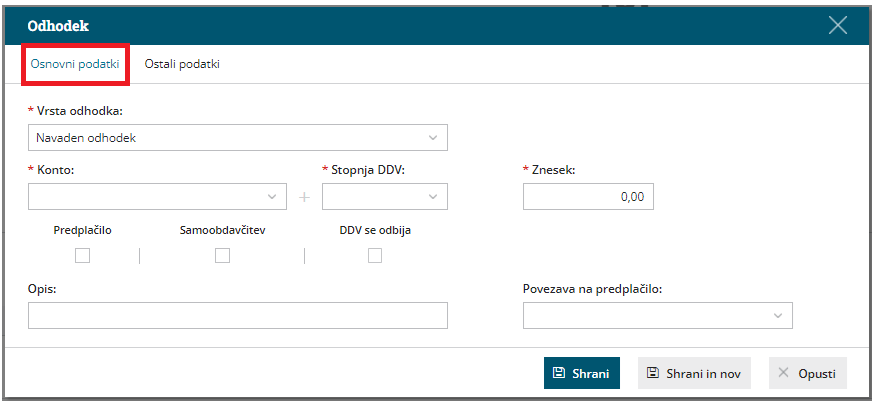
Zavihek Ostalo
15. Tip odhodka: izbiramo Blago ali Storitve.
- Podatek je pomemben zaradi zapisa v evidence DDV pri poslovanju z zavezancem za DDV iz EU. V tem primeru je na obračunu DDV-O posebej prikazana vrednost blaga in vrednost storitev po različnih davčnih stopnjah.
- Program samodejno pri kontu skupine 41** določi tip odhodka > storitev.
16. Konto delitve: uporabimo, če želimo razdeliti stroške opravljene storitve.
17. % delitve: vnesemo odstotek izbrane delitve.
18. Konto obveznosti: če pustimo polje prazno, program obveznost na prejetem računu poknjiži na konto, ki je določen v šifrantu Avtomatični konti. Program na podlagi države stranke izbere enega izmed treh določenih kontov. Te konte lahko spremenimo v meniju Šifranti > Avtomatični konti.
- Če želimo, da program poknjiži prejeti račun, na drug konto, ga izberemo na spustnem seznamu (primer: prejeti račun za obresti leasinga).
19. Po vnosu podatkov kliknemo Shrani oziroma Shrani in nov, če želimo na prejeti račun dodati nove odhodke.
- Različne odhodke na istem prejetem računu vnesemo po enakem postopku. Pri vnosu naslednjega odhodka program predlaga nastavitve predhodno vnesenega. Nastavitve odhodek po potrebi še ročno uredimo.
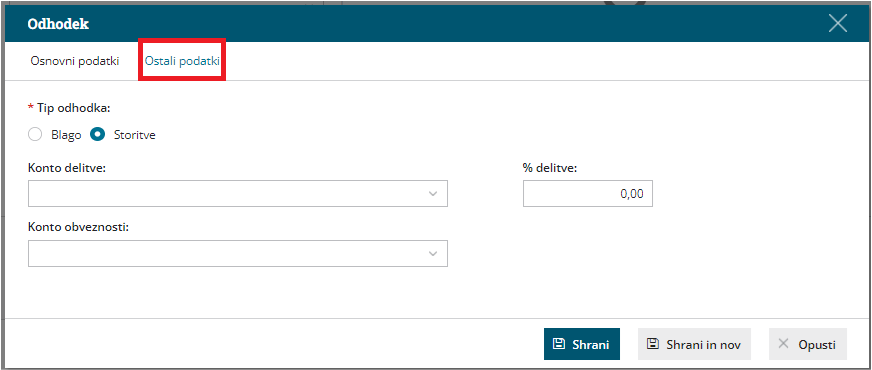
20. Opombe so interne narave in se ne prikazujejo na nobenem izpisu. Prvih 20 znakov je vidnih na osnovni preglednici prejetih računov.
21. Priponke: s klikom na Dodaj priponko lahko prejetemu računu pripnemo eno ali več datotek. Velikost posamezne datoteke je omejena na 10 MB.
Embalaža
Podjetja, ki nabavljajo material in/ali blago v drugih državah, morajo evidentirati tudi embalažo, v kateri je bilo blago dobavljeno.
- Pri vnosu prejetega računa izberemo za zavihek Embalaža.
- Izbiramo lahko med različnimi Vrstami embalaže:
- Papir in karton.
- Plastika.
- Les.
- Železo in jeklo.
- Aluminij.
- Steklo.
- Drugo (vrsto embalaže vpišemo ročno).
- Izbrano vrsto embalaže bo program predlagal pri naslednjem vnosu prejetega računa istega dobavitelja.
- Vnesemo Maso posamezne vrste embalaže v kilogramih.
- Možen je vnos mase na dve decimalni mesti.
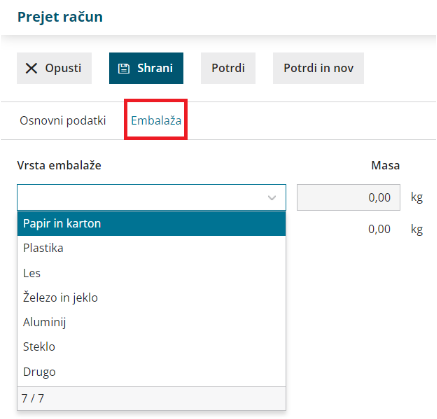
- Na pogledu računa je prikazana vrsta in masa prejete embalaže.
- Možen je vnos mase na dve decimalni mesti.
- Po končanem vnosu podatkov prejetega računa lahko z gumbi v orodni vrstici izvajamo naslednje akcije:
- Shrani - Uporabimo ga v primeru, ko vnos prejetega računa še ni dokončen. S klikom nanj, prejeti račun shranimo. Program bo pripravil Osnutek računa, kar pomeni, da račun ne bo formiral zapisov v dvostavno knjigovodstvo in davčno knjigo. Osnutek računa ima isto številko, kot jo bo imel potrjeni račun.
- Opusti - V tem primeru bodo izgubljene vse spremembe v prejetem računu.
- Potrdi - Program pripravi temeljnico v dvostavnem knjigovodstvu, zapis v knjigo DDV in plačilni nalog (če smo pri vnosu glave prejetega računa, v polju > Plačilo izbrali Plačilni nalog).
- Potrdi in nov - Program pripravi temeljnico v dvostavnem knjigovodstvu, zapis v knjigo DDV in plačilni nalog ter odpre okno za vnos novega prejetega računa.
Pogled priloge na prejetih računih
Pri vnosu prejetega računa imamo možnost dodajanja prilog. S klikom na priloženo prilogo, jo program prikaže na desni strani ekrana. Takšen prikaz priponke omogoča prepis podatkov originalnega računa, kar nam olajša delo pri vnosu prejetega računa.
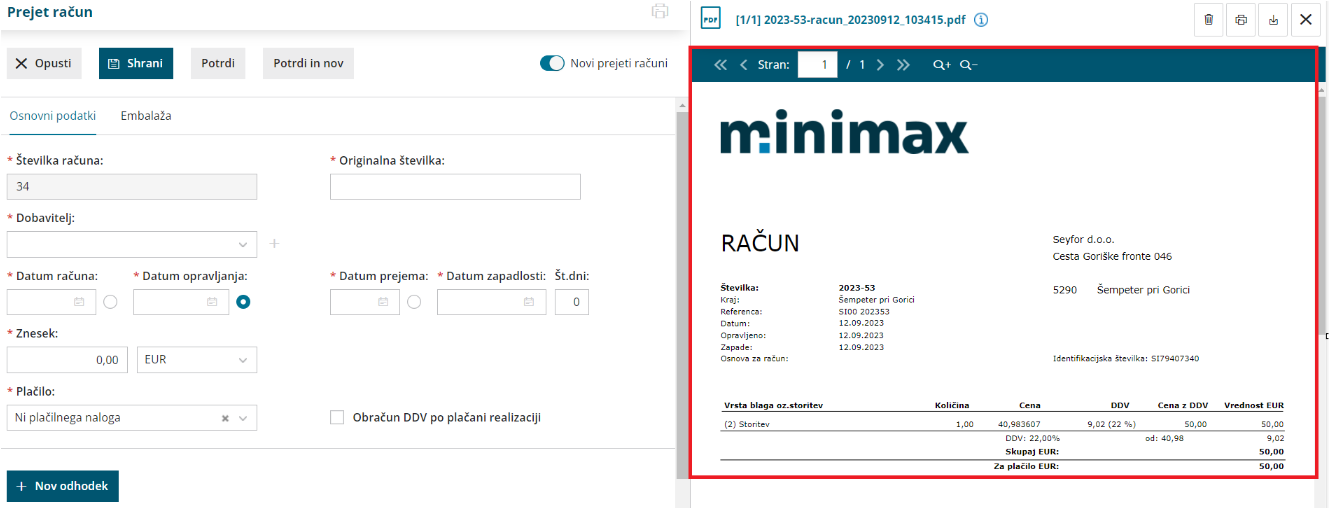
Povezava na Nabiralnik
Sliko prejetega računa in morebitne priloge, prejete v Nabiralnik, lahko prenesemo v nov osnutek prejetega računa.

 svinčnik.
svinčnik.  vnesemo novega dobavitelja v
vnesemo novega dobavitelja v